菜鸟超频入门手册八大狠招让你想超就超
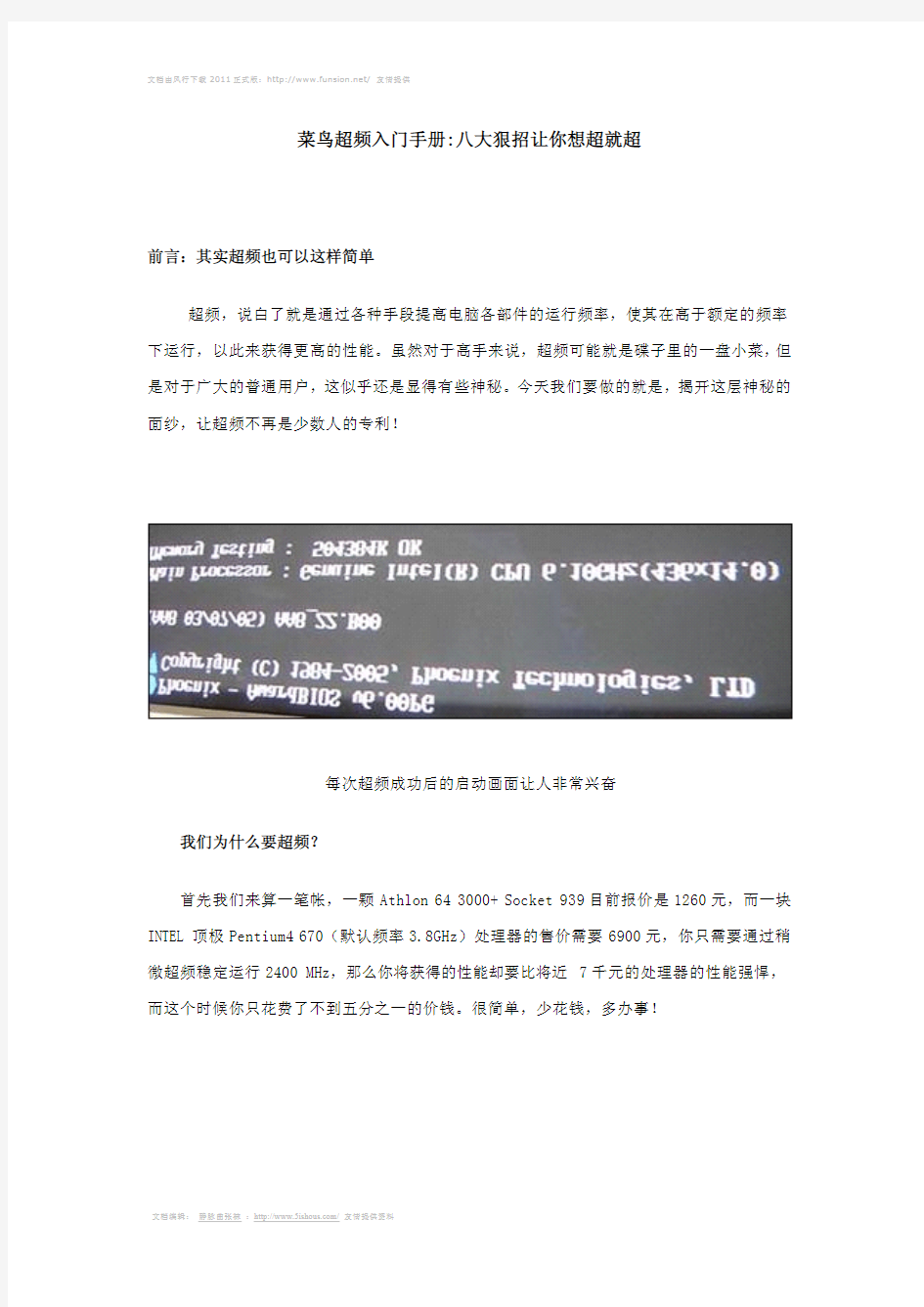
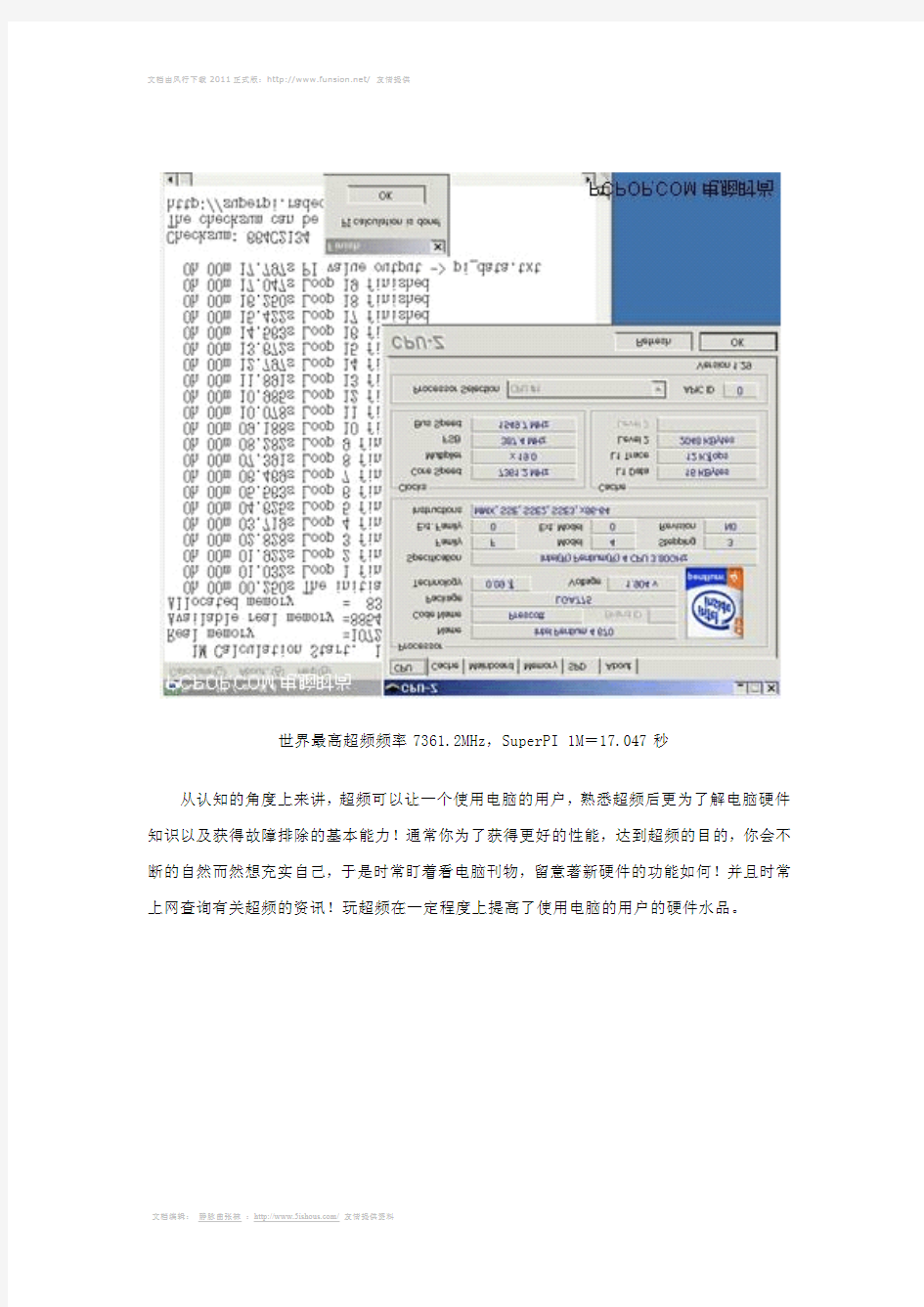
菜鸟超频入门手册:八大狠招让你想超就超
前言:其实超频也可以这样简单
超频,说白了就是通过各种手段提高电脑各部件的运行频率,使其在高于额定的频率下运行,以此来获得更高的性能。虽然对于高手来说,超频可能就是碟子里的一盘小菜,但是对于广大的普通用户,这似乎还是显得有些神秘。今天我们要做的就是,揭开这层神秘的面纱,让超频不再是少数人的专利!
每次超频成功后的启动画面让人非常兴奋
我们为什么要超频?
首先我们来算一笔帐,一颗Athlon643000+Socket939目前报价是1260元,而一块INTEL顶极Pentium4670(默认频率3.8GHz)处理器的售价需要6900元,你只需要通过稍微超频稳定运行2400MHz,那么你将获得的性能却要比将近7千元的处理器的性能强悍,而这个时候你只花费了不到五分之一的价钱。很简单,少花钱,多办事!
世界最高超频频率7361.2MHz,SuperPI1M=17.047秒
从认知的角度上来讲,超频可以让一个使用电脑的用户,熟悉超频后更为了解电脑硬件知识以及获得故障排除的基本能力!通常你为了获得更好的性能,达到超频的目的,你会不断的自然而然想充实自己,于是时常盯着看电脑刊物,留意著新硬件的功能如何!并且时常上网查询有关超频的资讯!玩超频在一定程度上提高了使用电脑的用户的硬件水品。
《Half Life2》
我们也希望用这篇入门手册来回击那些超频无用的论调。它可以证明,超频能够获得性能的提升,并且不会损坏硬件。你很快会发现,超频是值得的...请看我们小编为您强力打造的超频入门手册。
软超频:让我们在桌面上狂奔4GHz
一、运用软件来实现超频
现在早已经不是以前必须打开机箱在主板上硬跳线来实现超频的时代,我们甚至在Windows下通过各种软件就可以轻松的实现超频,这样的软件真是不胜枚举,ClockGen就是一个,它是由CPUID开发的免费工具,这个软件不光可以从Windows中对Intel平台的处理器电压进行修改,还适用于Athlon64平台:
较为老式的硬跳线超频,通过不同的组合达到不同的频率
ClockGen
下载它之前,要选好对应于你的芯片组的版本:Nforce3,Nforce4或VIA。这个软件可以在Windows下修改FSB和倍频。使用ClockGen的方法也非常简单,进入软件之后我们先点击“Get Values”按钮来获得目前系统的CPU速度等情况,然后就可以通过拖动滑动条就能对处理器的外频和PCI-E总线的速度进行调整。
另外,各主板厂商也日益对超频重视起来,纷纷在自己的主板产品中捆绑专门的超频软件,比如:ASUS的AI Booster,Gigabyte的EasyTune、MSI的CoreCenter等等。
ASUS的AI Booster
Gigabyte的EasyTune
“超频”——永恒的话题,一个让众多DIYer、发烧友热血沸腾了多年的字眼。超频技术经过多年的演化,已经从设置跳线(jumper)超频的方式进化为BIOS内调节超频甚至是动态的智能超频技术。
硬超频:进入BIOS,想超就超!
二、通过调整BIOS来实现超频
一般的主板在开机自检的时候,会在电脑屏幕的下方显示一行字“press delete to enter setup”,此时只要按下键盘上的del键就可以进入主板的BIOS(基本输入输出系统)了。当然,不同主板进入BIOS的方式不尽相同,例如技嘉主板,可能需要按进入BIOS,用户可以在屏幕初现的时候看屏幕上的提示,或者是查阅主板用户指南。
通过调整BIOS来实现超频
通过调整BIOS来实现超频
首先要给大家介绍一下关于频率的知识,处理器的主频可以有以下公式计算得到:
FSB(以MHz为单位)×倍频=主频(以MHz为单位)
FSB(对AMD处理器来说是HTT),或前端总线,就是整个系统与CPU通信的通道。所以,FSB能运行得越快,显然整个系统就能运行得越快。
速度等式的倍频部分也就是一个数字,乘上FSB速度就给出了处理器的总速度。
比如:Intel Celeron D310的主频为2.13GHz,其倍频为16x,FSB为133MHz,由公式计算出133.3x16=2133MHz,可见和CPU的标称频率还是符合的。由公式可以看出,理论上,提高CPU的频率可以有3种方法:
一、提高CPU的FSB
二、提高CPU的倍频
三、CPU的FSB和倍频同时提高
不过在某些CPU上,例如Intel自1998年以来的处理器,倍频是锁定不能改变的。在有些上,例如AMD Athlon64处理器,倍频是“封顶锁定”的,也就是可以改变倍频到更低的数字,但不能提高到比默认的更高。也有一些CPU,倍频是完全放开的,意味着能够把它改成任何想要的数字,不过这种类型的CPU现在非常罕见了,在AMD K7平台上我们见得较多。
仅就超频而言,在CPU上提高或降低倍频比FSB容易得多了。这是因为倍频和FSB 不同,它只影响CPU速度。改变FSB时,实际上是在改变每个单独的电脑部件与CPU通信的速度,这实际上是在超频系统的所有其它部件了,这很有可能带来各种各样的问题。不过可惜的是,提高FSB的频率几乎成了目前超频的唯一途径。
华硕独有的AI Overclock(智能超频)
外频与前端总线(FSB)频率的区别
外频与前端总线(FSB)频率很容易被混为一谈。前端总线的速度指的是CPU和北桥芯片间总线的速度,更实质性的表示了CPU和外界数据传输的速度。而外频的概念是建立在数字脉冲信号震荡速度基础之上的,也就是说,100MHz外频特指数字脉冲信号在每秒钟震荡一万万次,它更多的影响了PCI及其他总线的频率。
之所以前端总线与外频这两个概念容易混淆,主要的原因是在以前的很长一段时间里(主要是在Pentium4出现之前和刚出现Pentium4时),前端总线频率与外频是相同的,因此往往直接称前端总线为外频,最终造成这样的误会。随着计算机技术的发展,人们发现前端总线频率需要高于外频,因此采用了QDR(Quad Date Rate)技术,或者其他类似的技术实现这个目的。这些技术的原理类似于AGP的2X或者4X,它们使得前端总线的频率成为外频的2倍、4倍甚至更高,从此之后前端总线和外频的区别才开始被人们重视起来。
内存频率的调节:为超频扫清不稳定因素
三、内存频率的调节
为什么一开始超频便是调整内存设置呢?
内存频率的调节
正如之前所说的,FSB是系统与CPU通信的路径。所以提高FSB也有效地超频了系统的其余部件。因此,CPU超频可不仅仅是调节FSB那么简单,内存也是CPU超频成功与否的关键所在。当CPU的FSB调高以后,内存的频率也会自然跟着升高,此时过高的内存频率往往成为超频的瓶颈所在,因此在这个时候就需要首先适当的降低内存频率以保证超频的成功率。
各主板BIOS中内存调节选项的标注方法不尽相同。比如:ASUS的内存调节选项就在Advanced Chipset Features(或者Advanced或JumperFree Configuration)中的Memclock index value或者DRAM Configuration一项。
内存频率的调节
EPoX的是在POWER BIOS Features里的System Memory Frequency(或者Memory Frequency)一项,并且其内存参数以DDR400、DDR333或者DDR266的形式表示。
内存频率的调节
内存频率的调节
内存频率的调节
选中内存的调节选项以后,一般可以按下回车键,然后进入下一级菜单再通过上下箭头具体调节;如果不行的话可以试试PageUp、PageDown按键,有的主板则是通过“+”、“-”来调节,大多数主板都采用的是这三种之一。适当的调节内存频率是超频的关键。开始,我们将内存频率尽可能设为最小值。
为什么要先将内存频率设为最小值呢?
在CPU超频的时候,我们会提升FSB频率,同时,内存的频率也会提升,如果将内存频率设为最小,它将存在更多的提升空间。也就是说,我们要先尽可能地消除内存对CPU超频的影响。另外,我们还可以稍稍将内存时序设高一点,或者为内存加少少电压,当然必须在允许的范围内进行。
内存频率的调节
接下来,我们保存所有设置,进入【Save&Exit Setup】选项,然后按退出,系统将重新启动。
其他总线频率的调节:不可忽略的众多因素
四、其他总线频率的调节
电脑是一个有机的整体,牵一脉而动全身,在调高FSB的同时,不仅仅只有内存的频率上去了,其他诸如PCI、Serial ATA、PCI-E和AGP总线的频率也都上去了,这些总线频率长期运行于高于标准频率的水平很有可能导致设备的损坏。
一般来说,PCI总线的频率是33.3MHz,AGP总线频率66.6MHz,SATA和PCIE总线频率100MHz。我们来看看下面的页面,确定你BIOS里面的AGP/PCI频率为66/33MHz。因此,我们在提高FSB的同时,需要把这些总线的频率锁定在其额定值,不过这对于老式主板需要多多注意了,而现在的主板基本上不存在这些问题,一般最多需要锁定PCI总线频率,而其他都是自动的,现在基本上所有的主流主板BIOS均支持总线频率调节。
BIOS设置
○注意:HyperTransport总线的设置
针对AMD Socket754/939平台中的NVIDIA芯片组,还有一个重要的参数那就是HTT总线频率,如果HyperTransport频率为1000MHz,那它的默认系数关系为5x,800MHz默认系数关系为4x。HTT总线能运行在从200到1000MHz的频率下。实际上,根据主板,或者可以说是市面上芯片组的不同,它的额定HTT总线频率介于600MHz(Nforce3150)和1000MHz(某些VIA芯片组,Nforce3250或Nforce4)之间。它的频率是FSB与LDT相乘的结果超频的时候可以适当的降低其频率(还可设置为400MHz、600MHz、800MHz)来达到更高的超频成绩。
HTT的频率对性能影响不是很大,所以无需担心它运行在低于主板原先设定的频率下。因此为了不超过芯片组支持的频率,可以调整这个系数。在估计处理器的超频潜力时,降低它以获得巨大的可操作空间。
HyperTransport总线的设置
OK!内存、HTT总线的频率降低了,PCI、AGP的频率也锁定了,内存频率也降低了,我们已经不受有可能限制处理器超频的因素妨碍了。一旦你找到了一个稳定的超频频率,那可以根据超频的最终FSB重新调节这些参数,下面就让我们进入那急速体验的超频之旅吧。
FSB频率的调节:这是超频的关键一步
五、FSB频率的调节
经过刚才多步的扫进障碍,我们已经不受有可能限制处理器超频的因素妨碍,我们将开始我们提升CPU频率关键的一节,FSB频率的调节。
FSB频率的调节
首先我们需要进入到BIOS的Advanced Chipset Features菜单中:
FSB频率的调节
FSB频率的调节
FSB频率的调节有些主板BIOS标注为Frequency/Voltage Control:
EPoX的主板中这一菜单的名称叫POWER BIOS Features:
【EXCEL】数据分析那些事(菜鸟入门必看)
Q1:我现在的工作有一点数据分析的模块,自从上微薄后了解到还有专门从事数据分析工作,我现在想做这一行,但是经验、能力都还是菜鸟中的菜鸟,请问成为一名数据分析师还有需要哪些准备? A:很简单,我们可以看一下国内知名互联网数据分析师的招聘要求,进行自我对照,即可知道需要做哪些准备。 数据分析师职位要求: 1、计算机、统计学、数学等相关专业本科及以上学历; 2、具有深厚的统计学、数据挖掘知识,熟悉数据仓库和数据挖掘的相关技术,能够熟练地使用SQL; 3、三年以上具有海量数据挖掘、分析相关项目实施的工作经验,参与过较完整的数据采集、整理、分析和建模工作; 4、对商业和业务逻辑敏感,熟悉传统行业数据挖掘背景、了解市场特点及用户需求,有互联网相关行业背景,有网站用户行为研究和文本挖掘经验尤佳; 5、具备良好的逻辑分析能力、组织沟通能力和团队精神; 6、富有创新精神,充满激情,乐于接受挑战。 Q2:对数据分析有浓厚兴趣,希望从事数据分析、市场研究相关工作,但听说对学历要求较高,请问我是否要读研,读研的话应该读哪个方向? A:读研要看自身情况,但可明确:专业不是问题,本科学历就够。关键是兴趣与能力,以及自身的努力,兴趣是学习成长最好的老师! 当然如果是在校生考上研究生的话那是最好,如果考不上可以先工作,等你工作有经验了,你就知道哪方面的知识是自己需要,要考哪方面的研究生,也就更有方向性。 Q3:那么如何培养对数据分析的兴趣呢? A:建议如下: 1、先了解数据分析是神马? 2、了解数据分析有何用?可解决什么问题? 3、可以看看啤酒与尿布等成功数据分析案例; 4、关注数据分析牛人微博,听牛人谈数据分析(参考Q1的三个链接); 5、多思考,亲自动手分析实践,体验查找、解决问题的成就感; 6、用好搜索引擎等工具,有问题就搜索,你会有惊喜发现; 7、可以看看@李开复老师写的《培养兴趣:开拓视野,立定志向》; 有网友说:让数据分析变的有趣的方法是,把自己想象成福尔摩斯,数据背后一定是真相!Q4:我有点迷茫,是练好技能再找工作,还是找一个数据分析助理之类的要求不是特别高的工作,在工作中提升? A:建议在工作中进行学习实践,这才是最好的提升。看那么多书,没有实践都是虚的。 Q5:我是做电商的,对于数据分析这块,您有什么好的软件工具类推荐吗? A:做数据分析首先是熟悉业务及行业知识,其次是分析思路清晰,再次才是方法与工具,切勿为了方法而方法,为工具而工具!不论是EXCEL、SPSS还是SAS,只要能解决问题的工具就是好工具。 问题的高效解决开始于将待解决问题的结构化,然后进行系统的假设和验证。分析框架可以帮助我们:1、以完整的逻辑形式结构化问题;2、把问题分解成相关联的部分并显示它们之间的关系;3、理顺思路、系统描述情形/业务;4、然后洞察什么是造成我们正在解决的问题的原因。
例 10-6 CMPS应用实例
例10-6 CMPS应用实例 源程序EX10-6.asm如下: DATA SEGMENT SOURCE DB 'I REALLY LOVE NANKAI!' ;源串 COUNT_SOURCE EQU $-SOURCE KEY DB 'LOVE NANKAI' ;要找的短语 COUNT_KEY EQU $-KEY STR_FOUND DB 'FOUND',13,10,'$' ;找到提示信息 STR_NOTFOUND DB 'NOT FOUND',13,10,'$' ;未找到提示信息 DATA ENDS CODE SEGMENT ASSUME CS:CODE,DS:DATA,ES:DATA START: MOV AX,DATA MOV DS,AX MOV ES,AX LEA SI,SOURCE ;DS:SI指向源串 PUSH SI ;保护SI指向源串头 NEXT: LEA DI,KEY ;ES:DI指向要找的目标 MOV CX,COUNT_KEY ;目标短语长度 CLD ;置DF=0,正向比较 REPE CMPSB ;目标串与源串逐个比较搜索 JZ FOUND ;发现含目标串转移到FOUND MOV BL,'!' ;没发现,查看是否到末尾 CMP BL,[SI] JZ NO ;已经到尾标志‘!’转未发现处理 POP SI ;当前位置未发现但没有到尾,将源串指针弹出INC SI ;修改指针,指向源串下一字符位置 PUSH SI ;保护当前位置 JMP NEXT ;转NEXT继续从当前位置搜索 NO: LEA DX,STR_NOTFOUND MOV AH,9 INT 21H JMP EXIT FOUND: LEA DX,STR_FOUND MOV AH,9 INT 21H ;输出发现提示 POP SI MOV DX,SI ;以下以十六进制输出搜索串在源串的起始位置 MOV BL,DL SHR DL,1 SHR DL,1 SHR DL,1 SHR DL,1
菜鸟必看Ip相关知识
IP是英文Internet Protocol(网络之间互连的协议)的缩写,中文简称为“网协”,也就是为计算机网络相互连接进行通信而设计的协议。在因特网中,它是能使连接到网上的所有计算机网络实现相互通信的一套规则,规定了计算机在因特网上进行通信时应当遵守的规则。任何厂家生产的计算机系统,只要遵守 IP协议就可以与因特网互连互通。IP地址具有唯一性,根据用户性质的不同,可以分为5类。另外,IP还有进入防护,知识产权,指针寄存器等含义。网络互联 IP是怎样实现网络互连的?各个厂家生产的网络系统和设备,如以太网、分组交换网等,它们相互之间不能互通,不能互通的主要原因是因为它们所传送数据的基本单元(技术上称之为“帧”)的格式不同。IP协议实际上是一套由软件程序组成的协议软件,它把各种不同“帧”统一转换成“IP数据包”格式,这种转换是因特网的一个最重要的特点,使所有各种计算机都能在因特网上实现互通,即具有“开放性”的特点。 数据包 那么,“数据包(packet)” 是什么?它又有什么特点呢?数据包也是分组交换的一种形式,就是把所传送的数据分段打成“包”,再传送出去。但是,与传统的“连接型”分组交换不同,它属于“无连接型”,是把打成的每个“包”(分组)都作为一个“独立的报文”传送出去,所以叫做“数据包”。这样,在开始通信之前就不需要先连接好一条电路,各个数据包不一定都通过同一条路径传输,所以叫做“无连接型”。这一特点非常重要,它大大提高了网络的坚固性和安全性。 TCP/IP数据包格式 每个数据包都有报头和报文这两个部分,报头中有目的地址等必要内容,使每个数据包不经过同样的路径都能准确地到达目的地。在目的地重新组合还原成原来发送的数据。这就要IP具有分组打包和集合组装的功能。 在实际传送过程中,数据包还要能根据所经过网络规定的分组大小来改变数据包的长度,IP数据包的最大长度可达 65535个字节。 1Byte=8bit IP地址
3DMAX基础入门教程 -----新手菜鸟学就会
认识总界面 你安装好3DS MAX后,按下3DS的启动标志,就进入了它的总界面.大家可以从总界面图了解下3DS MAX.它分为菜单栏,工作视窗,命令面板,动画面板,窗口控制板,工具图标栏,辅助信息栏等几个部分,先来了解下它各部份的简介. 菜单栏 主菜单位于屏幕最上方,提供了命令选择.它的形状和Windows菜单相似。主菜单栏的特点如下:1:主菜单上共有十一个菜单项: File(文件)用于对文件的打开、存储、打印、输入和输出不同格式的其它三维存档格式,以及动画的摘要信息、参数变量等命令的应用。 Edit(编辑)用于对对象的拷贝、删除、选定、临时保存等功能。 Tools(工具)包括常用的各种制作工具。 Group(组)将多个物体组为一个组,或分解一个组为多个物体。 Views(视图)对视图进行操作,但对对象不起作用。 Rendering(渲染)通过某种算法,体现场景的灯光,材质和贴图等效果。
Trsck View(轨迹视图)控制有关物体运动方向和它的轨迹操作。 Schematic View(概要观看)一个方便有效、有利于提高工作效率的视窗。例子:如果你在要画一个人体动画,那么你就可以在Schematic View(概要观看)中很好地组织身体的各个部份,这样有利于你去选择其中一部分进行修改。这是新增的,有点难明,以后我们会详细地学到它。 Customize(定制)方便用户按照自已的爱好设置操作界面。3DS MAX3。1的工具条、菜单栏、命令面板都可以放置在任意的位置,如果你厌烦了以前的工作界面,就可以自已定制一个保存起来,下次启动时就会自动加载。 MAXScript(打开脚本之类的意思)这是有关编程的东西。将编好的程序放入3DSMAX中来运行。 Help(帮助)关于这个软件的帮助。包括在线帮助,插件信息等。 这些命令以后我们会很详细地说明它的功能,注意,这里它的中文意思是用东方快书翻译软件翻译的。 2:将鼠标置于菜单栏上的菜单命令名称上并单击,即可弹出该命令的菜单。 3:打开某一个菜单后,只需在菜单栏上的各个菜单名称之间来回移动即可切换动其它菜单。 4:菜单栏上有些命令名称旁边有“...”号的,表示单击该名称可以弹出一个对话框。 5:菜单上的命令名称最右方有一个小三角形,表示该命令后还有其它的命令,单击它可以弹出一个新的子菜单。 6:菜单上命令旁边的字母表示该菜单命令的快捷键。 缺省界面了解 上面的图是3D STUDIO MAX的缺省界面。在3。0以前的版本中,它的操作界画是不可以更改的,但在3。0以后,引入了GUI图形界画用户接口,我们就可以随便更改它的操作界面,下面你们来玩一下改变它的操作界面。 按键盘Ctrl+X.只剩下工作窗口,再按下Ctrl+X,又恢复界面原形。 按Q钮,右边的命令面板被隐藏,再按Q钮,命令面板又出现 3DMAX的面板可以移动。将鼠标放在面板空旷上面,出现一个拖动符号,就可以拖动该面板。又击面板顶部,可以交浮动的面板还原初始位置。 这里有个问题,如果界面乱了,怎么办?不要紧,我们选择菜单栏上的Customixe/Load Custom UI(自定义/选择自定义界面)命令,在出现的选择框里选择MAXStart.cui文件,它是3DSMAX的启动时的缺省界面,又回复了原始的界画。 工作视图的改变 缺省窗口为:Top(顶视图)Front(前视图)Left(左视图)Perspective(透视图)。当我们按改变窗口的快捷钮时,所对应的窗口就会变为所想改变的视图,下面我们来玩一下改变窗口的游戏。首先我们将鼠标激会一个视图窗口,按下 B 键,这个视图就变为底视图,就可以观察物体的底面。下面是各视图的快捷钮。用鼠标对着一个视窗口,按以下:
胃镜菜鸟入门
胃镜菜鸟入门 dongkey 引子 胃镜做了不少,在初学胃镜时书也看了不少,近日看到“天狼星”兄的“胃镜学习体会,升级版”也深有体会。“天狼星”兄抛玉在前,弟只有抛砖了。也谈谈初学者的胃镜入门。另外声明一下,这只是对“天狼星兄”的文章对菜鸟进行一下补充而已。 写在前面 对于菜鸟来说,有些东西并非是学术上的,但是也要做一下。 1、找一位老师,搞好关系,关键时刻能够指出你的错误。 2、和护士搞好关系,尤其是一些老护士,费事老是催你。 3、学做胃镜前要学会如何洗镜,保养镜,装镜。 4、要保护好内镜,尤其是镜头。 5、初学者要挑年轻力壮的患者,女性为佳(感觉反应较小)。坚决避免肝病(静脉曲张) 或者怀疑有其他病变的患者。下面的做法也是针对正常人的! 胃镜过程 我将胃镜过程分为4个部分。 一、口咽到食道 1、如何将镜子进入食道。这是很多菜鸟很郁闷的事情。 准备工作:首先请确认患者的姿势要摆好,咬好口垫(很重要,万一口垫脱落就会咬坏胃镜,好多钱的!)。拿起胃镜,检查吸气和充气是否正常,摄像头是否工作(避免你做到一半突然发现充气不行,有时护士会插不紧接头摆乌龙的)。观察电脑取图是否正常。 调节大小旋钮,将镜子前端摆成直线。 执笔或者握手式,距离镜子前端30cm作用。将镜子头端轻轻“搭”在病人舌头上,“慢慢”沿着“正中线”进镜。(多数菜鸟很急,一下子就捅进去了,这样不利于观察)。这时候会看到舌背,“慢慢”进镜,“慢慢”UP(即拇指向下按大旋钮,下同)。请注意“慢慢”!右手调节镜身,将镜子调节在视野正中。(万一红屏,请稍微往后退,但是不要退的太快,太多)。当越过了舌背的最高点后,会观察到会厌。此时一边进镜一边“DOWN” (即拇指向上顶大旋钮)。接着就将镜头顶在契结节下方处,稍微”DOWN“和旋转(用阴力),有时病人呕的时候会看到食道开口。 注意点:1、初学者过程要慢,做到观察好整个口腔及会厌的结构;2、进镜和打旋钮是同时的,旋钮打的要慢;3、整个过程中,不要动充气和吸气按钮,避免刺激病人;3、有些类似插胃管。 2、食道 进入食道后,稍微充一下气,观察一下,继续进镜。如果没有什么病变的话,请多充气(所以挑青壮年很重要)。时刻将镜头视野保持在正中,这对菜鸟来说,主要依靠左手摆镜子,当然,调节旋钮也可以。 二、胃 1、如何通过贲门。这是多数菜鸟的困惑。很多书都说,先左旋,然后UP;然后右旋,同 时UP。或者什么摆镜子等等。原理不说了。这里个人有个小技巧,也许对菜鸟更加实
用路由器、交换机或集线器建立小型局域网N 共享上网 家庭局域网菜鸟组网教程 121024
用路由器、交换机或集线器 建立小型局域网 作者 DG 2012年4月27日制作 2012年10月24日修改 开始前还4先说几句废话: 目前,使用宽带路由器、交换机或集线器(选择其中任意一种设备)建立家庭、学校宿舍廉价且高性价比的小型局域网,以实现小范围内区域共享上网,达到降低上网成本,已成为网友们共同追求的目标。笔者一朋友也想以此方式与邻居共享上网,94不会设置,上网查阅很多资料,但因对相关专业知识、术语不了解,加之老鸟们总以为菜鸟们应该知道所有老鸟们都认为比较简单的网络、电脑硬件、软件知识,所以在写介绍文章时总4把一些菜鸟们搞不懂的东东一带而过,或没有一目了然地予以展示清楚,最后看得菜鸟们总4一头雾水,彻底晕倒。笔者本人,属纯菜鸟,只4较之其他菜鸟而言菜得还算好点的,所以,受人之托,花了些时间上网查阅了相关资料,并进行了整理,用最简单的图文讲解方式,制作成了此教程。现将此教程共享出来,相信对即使没有相关电脑、网络知识的菜鸟们,只要按照本文一步步去做,也能利用路由器、交换机或集线器任意一种设备轻松搞定,完成小型局域网的共享接入设置,达到共享上网的目的。这已经为部分菜鸟网友所受宜,并寄来电子邮件以示谢意。如下图
希望这一教程能为您设置小型的局域网提供帮助,使菜鸟们迅速成为局域网设置的行家里手。至于老鸟们吧,9请打酱油路过了哈。当然,有不对的地方,欢迎老鸟们来信探讨,也让俺们这不太老的鸟尽快成为真正的老鸟。这里仅详细介绍路由器方案的设置,至于交换机和集线器的设置与路由器大同小异,就不一一列举了,望菜鸟们举一反三,相信也能搞明白其中奥妙。呵,好了,空话少说,进入正题。 当共享电脑超过2台(一般是多家庭共享),建议大家采取路由器方案。 这种方案是通过宽带路由器来实现,因为现在一般的家用宽带路由器所提供的交换端口基本上都为4口,所以一般都直接连接4台电脑,这种共享方案也就适用于4台电脑的情况。要想再多接入电脑共享,也行,那就要考虑增加使用8口、16口等路由器或交换机9行了。 现方案所需设备如下: 4块10/100Mbps以太网卡(宽带设备直接连接在宽带路由器的WAN端口),现在电脑大都集成了网卡,所以,只要你家电脑上有网线插孔就行了,不用另外去准备网卡,这一句话也有点算4多于的了吧; 含4口以上的宽带路由器 5条五类以上直通双绞线。这个你要不知道是什么东东,就上电脑城去,让商家帮你做几根线9行了,你告诉他你这个拿来是做什么用,要五类直通双绞线,长度你自己量好,按照电脑摆放的位置来,商家都知道该怎么做。记着每条网线最大长度限为100米(原购买宽带设备时提供的网线为交叉的,仅适用于与电脑直连,不能用于与交换机或路由器直连)。 在这种方案中,就无需单独一台电脑作为主机长期开启,当各用户需要上网时,只需打开路由器即可上网,非常方便。也94说只要你的路由器不关,连线的电脑都可以随时上网。 当然啦,其他的瓜子、香烟、茶水、点心、水果等9随网友们各自喜爱自备了哈!呵呵! 菜鸟们,请跟我来--按以下方式一步步做,做完了你9有些老鸟的感觉了,呵呵。
菜鸟计算机入门
第一讲:开机关机 电脑一个精密电器设备计算机基础知识,操作中应看清和细心,学习电脑不仅能够掌握知识,还能综合音乐、美术,提高记忆力和想象力; 开机是指给电脑接通电源,一般电脑由两部分组成:显示器和主机,显示器的电源开关一般在屏幕右下角,旁边还有一个指示灯,轻轻的按到底,再轻轻的松开,这时指示灯变亮,闪一下成为桔黄色表示显示器电源已经接通; 主机的开关一般在机箱正面,一个最大的圆形按钮,也有的在上面,旁边也有指示灯, 轻轻的按到底,再轻轻的松开,指示灯变亮,可以听到机箱里发出声音,这时显示器的指示灯会由黄变为黄绿色,主机电源已经接通;
很多的电脑都配有稳压电源或者UPS不间断电源,这时就要先开启这些设备,等到他们的指示灯变亮稳定后再开启电脑的电源; 电脑的电源接通后接着就是耐心等待,这时会看到主机上的红灯不停的闪烁,这是里面的硬盘正在紧张工作, 等到音箱里传出音乐声,桌面上的鼠标指针不再闪动,屏幕右下角的所有东西都出来了,这时电脑就启动成功了; 启动成功的电脑处于等待状态,过一段时间屏幕就自动出现一个变换的画面,这是屏幕保护程序在运行,防止显示器某个地方长时间太亮烧坏; 再长时间显示器就会变黑,指示灯变桔黄色,这是系统的电源管理自动进入省电模式,这时主机的指示灯仍然亮着,移动一下鼠标,或者按一下空格键就会恢复正常; 关机是指电脑的系统关闭和切断电源,先关闭所有打开的窗口。 有时会出现一个对话框,黄色表示提醒: 提示是否保存时,没用的就点“否”关闭,有用的文件就点“是”,然后保存一下,关完所有窗口,屏幕下面的任务栏上是一个空白的 ,
这是提示“正在关闭计算机…”,然后主机上的电源指示灯熄灭,显示器上的指示灯变成桔黄色, 再按一下显示器的开关,关闭显示器,指示灯熄灭,这时电脑就安全的关闭了,如果有稳压电源、UPS等再关闭它们; 注意开机、关机之间要隔上一段时间,千万不能反复按开关,一般心里默数到20以后再开; 注意讲究卫生,保护眼睛,保持干净整洁,凳子摆放整齐; 练习: 1)指出电脑上显示器和主机的电源开关和指示灯; 2)练习一遍开机和关机,注意关机后等上一段时间再开机; 电脑一个精密电器设备计算机基础知识,操作中应看清和细心,学习电脑不仅能够掌握知识,还能综合音乐、美术,提高记忆力和想象力; 第二讲:使用鼠标 鼠标已经成为操作电脑的必备工具,要想熟练地操作电脑就必须要会操作鼠标,而
菜鸟入门:新手阶段你要了解的12个细节
菜鸟入门:新手阶段你要了解的12个细节 在CF正版手游《穿越火线:枪战王者》中,我们实战较量,不免会一些这样那样的小小失误,一些细节的误区/技能误区。竞技游戏,细节的处理,减少失误的发生,是获得游戏胜利和成为操作高手的必备条件。究竟有什么细节需要我们去记得的呢?现在就让我们一起来看看吧。 No.1:辅助软件 小伙伴请不要相信任何刷枪软件,均为骗局。 No.2:保持手感 游戏中关于手持枪械状态,左右手问题,请根据个人习惯,建议不要去尝试或者强迫自己去习惯另一只手,不然会很不舒服的。 No.3:稳定 残局的时候,是最考验一个人意识,心态,综合素质的时候,必须拥有良好的残局处理能力,这种时候往往急不得,还是曾经说过的,一个“稳”字,切记遇到转角,或者遮蔽物时候(如箱子),静一下脚步搜点,注意掩体,很有可能会把企图偷袭你的家伙反偷袭。 No.4:装备 装备一直是热议的重点话题,其中争议也较多,仁者见仁,作为一个爆破手,C4钳,爆破手雷包,AC,烟雾头盔,闪光护目镜等,这几样东西还是目前的必需品,当然不是一定要有;但是至少会让你更加得心应手,除了烟雾头闪光镜,其他都不算贵。
No.5:场合 打狙击时候不要去跟风,AWM,配USP,一个优秀的狙击手必须有过硬的手枪枪法,同时一把好的手枪往往是救你命的,你拿着USP打完一搜子弹没打死人。 No.6:勿喷大炮 如果你真想练好狙击,还是戒了大炮吧,他会让你反应迟钝的,尽管他的破坏力一流,可是反应迟钝这个东西是狙击手致命的缺陷。 No.7:及时换弹夹 打人后,不管有多少子弹都要换,这个习惯很不好,有人说这类似于强迫症,跟走路切枪一个性质,这个习惯要改,不然会死的很惨,每次都说有中枪的小伙伴。 No.8:不要静止守对方狙击 不要静止状态去守对面的狙击手,是有多菜的狙击手会在闪出的瞬间打不中一个拿步枪站着不动的小伙伴。
子网计算菜鸟入门
其实关于子网计算的文章很多,无论是书本上还是网络上都能找到,但有一点大家可能都忘记了,那就是在学会计算子网之前,必须要对IP地址和子网掩码的原理做一个比较正确地理解,可以说,理解了原理之后,任何文章都是一个方法的问题了。对于网络入门者来说,如果不明白原理,那么这些数字192.168…..只会让我们的头脑越来越迷糊。本人也是这么过来的,在这里用一种比较诙谐的方式写下自己的一点学习经验,只希望初学者们把这个问题弄明白,共同提高。 《猪八戒夜战子网》 从培训中心出来,八戒闷闷不乐,低头不语,回到住处后也一声不吭的倒头便睡,悟空和沙僧不明就里,莫名其妙。沙僧更是纳闷:“自从上网络培训班取经以来,二师兄总是喜笑颜开,外了讨好漂亮的女班任更是一反常态地用功学习,今天到底是哪里不开心了呢?”悟空一摆手:“莫管他,呆子肯定是想回高老庄了”。 入夜时分,八戒悄悄地起来,到外屋点起灯,把《网络基础培训》教材打开,双手托腮,认真地看了起来: “IP地址共32位,每8位为一个八位组,其中的第1个八位组决定了该地址的分类” “为什么要用IP地址来表示网络主机呢,用网卡的MAC地址不是也可以吗”八戒心中刚刚涌起这个疑问便立刻想起了课堂上田中老师的话:“同一物理网络上的主机只有在它们相互知道对方的MAC地址的基础上才能通信,但是因为本地网卡的MAC地址和不同的网络类型有很大的关系,以太网,令牌环网,FDDI等等,为了使主机的网络地址与计算机硬件能够相对独立出来,以增强网络的路由选择能力,IP地址就在一定程度上代替了网卡的MAC地址” 原来如此!八戒暗暗点头,怪不得无论是安装windows还是linux,总是把TCP/IP协议自己安上,看来IP地址是我们上网的身份证呀!八戒接着向下看: “IP地址有两部分组成:网络地址和主机地址,分配给两者的位数随地址类型的不同而变化,见下表:
maya新手入门必看
【十万个我知道】之maya入门必看 Autodesk Maya算是三维动画软件中运用最广,效果最好的了。 作为一个大学学习过影视特效制作的学渣,刚进入maya看到满屏的英文和灰扑扑的界画,内心是崩溃的。只看的懂copy和paste根本不懂神马是Follicles、Dynamic Constraints(动力学约束)啊!!然后就看到老师做出的动画视频瞬间被其俘虏,感觉真是牛X啊高大上啊,学好这个软件我就是大神啊,各种烧包炫耀月薪过万不是梦啊!!但是!!!!!!!! 但是首先,想要学好maya,还需要你会一些别的技能,虽然当时我认为零基础也是完全可以的,但是越往后学就觉得这些“别的技能”是多么重要,能够助你一臂之力,事半功倍!!! 1)首先,你英文基础要好些。 因为教室的软件全英语一个汉字都木有啊,这对于英语听力听到的都是@#¥%……&*的我来说,简直了。。。笨人就用笨方法,把不熟悉的单词记在小本子上没事就看一遍,混个脸熟慢慢也就记住了,当然现在是有汉化版的福利了。 2)另外,你还需要有一定的美术功底。 初期学习一些飘动丝绸、粒子特效时,对这方面要求不高,生活中的一些基础色彩知识就可以做的很好。但如果是学习角色模型的话,那么就需要你会一些基础的美术知识比如素描,素描中的线条和结构很重要,会直接影响你模型的身体比例。上学时业余学习素描每天画线条画的都要吐了! Maya在影视动画制作软件中是比较难学的(当然会有人反对这个说法,就像现在好多人都会基础的PS却不了解PS到底有多深还一直在讲自己是PS大神)maya学的越来越多时,说的最多的一句就是“妈呀,maya好难!!”。T_T 大学里老师在课堂上讲的内容基本有限,回宿舍在自己内存条1333的电脑上做maya 作业,做上N个小时是常事,所以如果有条件大家就去搞台配置好的电脑吧!课本上的内容如果单靠脑容量有限的我(嗯。)有一部分也理解不了,这个时候你就需要有个大神来系统的指导你,如果你找不到老师,身边又都是学渣的话,那么你就悲剧了,像我当时就抱着,找不到人哎算了吧以后再说吧的心态,所以现在maya仍然是一知半解的状态。但如果各位看官是要以学习maya为今后职业的话,那么你就很需要去经过系统的学习了,因为自学学到的知识毕竟是有限的,而用人单位更在意的是你有没有出色的作品和你是否经过系统而专业的学习。在这上面,我也曾在面试时遇到过奇葩又犀利的面试官,人家直接就说如果你只有对这行的兴趣和一腔没什么卵用的热血,那么对不起,我们不会用你。别人不会关心你的人品背景是富二代还是负二代,只要你有自己的作品和独立完成项目的能力,而能力又哪里来??上了环球数码以后几个月的学习收获很大,认识了很多业内大牛,还有各种行业各种类型的奇葩小伙伴们,老师也很负责,进步自然也是大大滴!(学到最后如果你能力还不错建议大家在网上接一些项目来做,提升很快!)当然,参加任何学习都要有时间和耐心,布置的每一项作业都是有目的的你要好好的完成并且要大量的练习!混日子的结果大家都知道咯。不多说,直接上图。 模型作品:家具会议
魔方超级菜鸟入门教程[自己整理的]
幼儿级魔方超级菜鸟入门教程(一层) 前言 我们常见的魔方是3×3×3的三阶魔方,英文名Rubik’s cube 。是一个正6面体,有6种颜色,由26块组成:8个角块;12 一、完成一面 思路:先确定中心块------完成其它块(棱、角块) 由于中心块是连在支架上的所以它们不能交换位置(在没有图案的魔方上可以认为它是死的、不能动的)所以我们要先确定中心块(大本营)让其它的块来向它报到。 下面我将用小朋友很熟悉的“坐车上学过程”作类比来教大家完成一面的还原。 咱们设定魔方的摆放如下图所示:蓝色在上,我们要完成蓝色的面,蓝色中心块所在的”上面”就是我们的学校,其它有蓝颜色的块都是这个学校的学生。:) 另外要清楚的是:前、后、左、右面与蓝色面是相邻面关系,而下面与蓝色面是相对着的关系。 前面的右下角有一蓝色块(一个学生),而蓝色面(学校)的右下角是空着的,这两个位置是相邻面(此时是上面和前面)的相同位置,都是右下角(同位),所以这个学生可以到学校的相同位置的空位上去。 原则就是:相邻面的相同位置的块可以替换,(第一面每一块第能用这个法则还原)具体过程如下:“学生坐车上学”过程: 以下这4
乱的,只有每个学生都回来自己的班级才完成一层,如下图 二、接下来我们就在一面的基础上完成一层 这相当于在学校中进行班级的正确归位。最易理解的方法是哪位同学进错了班,就先回到“家”再“重新上一次学”这次当然得一定要注意要直接到所在班级中去(把占了自己位置的同学替换出来,替换出来的同学也再“重新上一次学回到自己所在班级去”)。 学生该在哪个班取决于你手中的魔方的六个中心块颜色排布关系:比如,上蓝前黄右红,那学生“蓝黄红”的班就只能在右前上角。(如上图)其它“班”的位置同理。 幼儿级魔方教程之第二层 在第一层的入门教程中,以“学生坐车上学”的思路教大家学会了第一层,学生上学已有一阵子,接下来该开个家长会了。 这次我们讲如何用“接家长进教室开家长会”的法子来完成第二层。 思路:第一层角块是学生,对应的(有相同的侧面颜色)第二层的棱块是家长,学生出来接家长,手拉手一起进入教室。 流程:在顶上找到家长(家长没有顶面的颜色)----家长到教室门口(对好侧面)---家长先让到开会教室的另一边(让路)----学生在同学的陪同下起来准备接家长------家长回到教室门口-----陪同的学生先回教室,同时学生会和家长手拉手连在一起------将父子俩看作一个整体,用“坐车上学”的方法一起进入教室。
PSCAD简单入门教程
PSCAD 使用说明 1.PSCAD安装 PSCAD / EMTDC常见4.0.2 ctacked版本或版本,这个版本PSCAD被封装成一个ISO文档,如图1-1,可用虚拟光驱或winrar打开。下面使用winrar将其解包。 图1-1PSCAD封包形式 在系统安装了以上版本后,可以直接双击这个iso文档,然后点击“解压到”图标,如图1-2,就可以对其进行解包。 如图1-2 使用winrar解PSCAD的封包 解压后可以得到三个文件夹,如下图1-3所示: 图1-3 PSCAD须按以下步骤安装,否则,装好后可能不运行。另外,操作系统最好
使用WinXP专业版,曾在WinXP Home版本上出现过不明原因的PSCAD不能运行情况。 安装步骤: (1)首先,运行PSCAD 目录下的,一路按OK或者NEXT在选择安装列表时选中“PSCAD(all Editions)”,如图1-4,不要选择License Manager和Real Time Playback (它需要硬件采集设备支持,否则只是评估版)这两项。使用附带的EGCS/GNU Fortran77编译器就选中“GNU Fortran Compiler”,如果要使用之前自行安装的Fortran90编译器就不要选这一项。 图1-4 2、当License Manger选择对话框出现时,如图1-5,选择“I will only be using Single-user/single-machine licenses.”或“professal”这一项,随后一路OK即可。 注意:选the Student Edition 版本,模型只允许15个结点。
新手入门-点对点无线安装与调试
在无线网络组网模式中,该如何安装与配置,在安装与调试过程中,又该注意哪些方面等等问题,相信是不少用户最想要关注的。这里就先以“点对点”模式为例,给读者朋友们详细介绍一下其安装与配置过程中 的一些问题。 这里先假设一个计算机环境:一台台式计算机通过ADSL Modem接入Internet,另外有一台笔记本电脑需要通过无线方式临时与台式机建立连接,并实现共享上网。即是说整个网络结构为通过两块无线网卡 实现连接及共享上网。 一、新手上路:硬件连接 通过两块无线网卡实现无线连接的方式,在硬件连接方面比较简单。首先是台式机,需要安装两块网卡,一块有线网卡连接ADSL Modem,用于无线网络与Internet的外部连接;无线网卡用于与笔记本电脑的局域网连接,一般台式机选择PCI接口的无线网卡比较合适,其安装方式跟普通PCI卡相同(比如有线网卡)。 笔记本电脑也需要安装一块无线网卡,在笔记本上可选择PCMCIA和USB两种接口的无线网卡。安装 时请按以下步骤进行: 1、找到PCMCIA槽后,按下旁边的黑色开关,弹出塑料卡,如下图所示。 2、然后插入无线网卡,如下图所示。 接着会看到无线网卡上的指示灯亮,同时计算机屏幕右下角会出现无线网卡连接图标。 提示:要取出无线网卡时,先在软件上禁用无线网卡;然后按下PCMCIA槽旁边的黑色开关,弹出无线网卡;取出无线网卡后重新将原来的塑料卡插上即可。 二、新手进阶:网络配置 通过以上的步骤后,即完成了无线网卡的硬件安装,接着要进行的是无线网卡驱动程序的安装。当无线网卡插入计算机插槽后,即会弹出找到新硬件的提示;此时放入无线网卡附带的驱动光盘,可以直接运行光盘中的安装程序,也可以按照普通的硬件驱动安装方法进行安装。 1、配置无线网卡IP地址。 在配置IP地址之前,首先应该让这两台计算机都在同一个网络环境中,即将两台计算机的组名设置为 一致,比如workgroup等。方法为: 步骤1:在桌面上依次单击“我的电脑/属性”,在弹出的窗口中切换到“计算机名”选项卡。 步骤2:然后单击“网络ID”按钮,然后单击“下一步”开始修改。在进行到如下图所示步骤时,注意按图 所示选择,之后即可修改组名了。
Photoshop新手入门实例大全详细教程(二)
Photoshop新手入门实例大全详细教程(二) 目 录 4.照片边框处理 5.简单照片合成 6.快速蒙版教程 7.认识色阶 —————————————————————————————————————— (4):照片边框处理 今天我们来学习制作一个简单的照片边框,通过制作过程,来熟悉PS的一些工具与制作手法。 1、打开PS,打开一张照片。现在我们要为这张照片做一个背景图,并改变一下照片的边框。 2、 为背景层改名。 在图层面板,现在有一个图层名为“背景”。这个背景层的右边有一个小锁。凡是第一次打开一个 图片总是有这样一个上了锁的背景层。现在我们要改变它的名称。双击背景层,弹出一个对话框。在名称中写上“照片” 后按“好”字。 3、 创建新的图层。 按一下图层面板最下面的“创建新的图层”按钮,在背景层的上面出现了一个新图层,名称为 “图层1”。新图层是不会上锁的,改名就比较容易。我们可以双击这三个字,改名称为“新背景”。
4、凡是新建的图层,都是全透明的。我们可以看到在“新背景”这三个字左边有个小图,全是格子,这表示它是透明的。 我们还可以把“照片”层前的小眼睛关闭,这时,工作区中只有透明的格子样子了。现在我们要把“新背景”层填上颜色。 填充颜色分为两个步骤: A、 第一步:要确定前景色还是背景色。 现在到窗口菜单下点“颜色”,出来一个颜色面板。在颜色两字的下面,有二个方的色块。前面黑色的是前景色,后面白 色的是背景色。你需要设置前景色时(多数情况下我们是设置前景色),就点前面那块。现在我们按下前景色按钮。黑色 的方块的外面多了一个外框,表示现在是设置前景色。 B、 第二步:选择颜色。 可以选择颜色的地方有好几个。 右边的R右边由黑到红的长条下面,有一个小三角形,可以拉 动它来改变颜色。你可以把这三条都拉一下,再看前景色有什么变化。 最右边的数字框也可以直接填入由0到255之间的数字。例如:在R(红)里,填入217;在G(绿)里,填入253;在B里 填入249,现在前景色变成了浅绿色。这是RGB三原色组合表示一种颜色的方法。最下面有一个多彩的粗条,在这里可以
新手必看的Word入门教程
新手必看的Word入门教程 (本文由一览旗下液压英才网资深顾问袁工分享) 新建文件夹: Word是一个文字处理软件,属于微软的Office系列,国产的是金山WPS, 文字处理主要包括,文字录入、排版、存储、打印等等各个方面,我们先来做好准备工作; 1、打开我的文档 1)在桌面上双击“我的文档”图标,进入文件夹; 2)在空白处单击鼠标右键,在出来的菜单中选择“新建”命令;
3)在出来的下一级菜单中,选择上边的“文件夹”命令; 4)这时在工作区出来一个新的文件夹,名称那儿是蓝色的,按退格键删除里头的“新建文件夹”, 然后输入自己姓名的拼音,输好后再用鼠标点一下图标,这样一个自己名字的文件夹就建好了; 这儿也可以输汉字,点击输入法图标,选择一个汉字输入法,输入自己的名字就可以; 5)在图标上双击,进入文件夹看一下,由于是新建的文件夹,里头还是空的,后面我们会逐渐保存上自己的文件; 本节学习了新建文件夹的一般方法,如果你成功地完成了练习,请继续学习;输入文字或保存: 1、启动Word 1)单击屏幕左下角的“开始-所有程序-Microsoft Office-Microsoft Office Word 2003”,就可以启动Word,也可以在桌面上创建一个快捷方式;
2)Word窗口主要由菜单栏、工具栏、工作区组成,文字一般输到工作区中,有一个一闪一闪的竖线; 3)记住常用的菜单“文件”菜单、“视图”菜单和“格式”菜单,工具栏中是一些常用的菜单命令,用图片表示,使用很方便; 2、输入文字 1)在工作区中点一下鼠标,这样就会出现一条一闪一闪的光标插入点,文字就输在它这儿; 2)点击输入法图标,选择汉语输入法,这儿选择的是紫光输入法; 3)输入自己的姓名,然后按回车到下一行,输入班级、学校; 注意观察光标插入点的位置变化,它会随着文字逐渐后退; 3、保存文件 1)点击菜单“文件-保存”命令,第一次保存,出来一个“另存为”对话框;
经典:Linux菜鸟入门级命令大全
经典:Linux菜鸟入门级命令大全 发布时间:2005.08.16 11:51 来源:https://www.wendangku.net/doc/3a18232194.html, 作者:Linux论坛 1. man 对你熟悉或不熟悉的命令提供帮助解释 eg:man ls 就可以查看ls相关的用法 注:按q键或者ctrl+c退出,在linux下可以使用ctrl+c终止当前程序运行。 2. ls 查看目录或者文件的属*,列举出任一目录下面的文件 eg: ls /usr/man ls -l a.d表示目录(directory),如果是一个"-"表示是文件,如果是l则表示是一个连接文件(link) b.表示文件或者目录许可权限.分别用可读(r),可写(w),可运行(x)。 3. cp 拷贝文件 eg: cp filename1 filename2 //把filename1拷贝成filename2 cp 1.c netseek/2.c //将1.c拷到netseek目录下命名为2.c 4. rm 删除文件和目录 eg: rm 1.c //将1.c这个文件删除 5. mv 移走目录或者改文件名 eg: mv filename1 filename2 //将filename1 改名为filename2 mv qib.tgz ../qib.tgz //移到上一级目录 6. cd 改变当前目录 pwd 查看当前所在目录完整路径 eg: pwd //查看当前所在目录路径 cd netseek //进入netseek这个目录 cd //退出当前目录 7. cat,more命令 将某个文件的内容显示出来。两个命令所不同的是:cat把文件内容一直打印出来,而 more则分屏显示 eg; cat>1.c //就可以把代码粘帖到1.c文件里,按ctrl+d 保存代码。 cat 1.c 或more 1.c //都可以查看里面的内容。 gcc -o 1 1.c //将1.c编译成.exe文件,我们可以用此命编译出代码。 8.chmod 命令权限修改用法:chmod 一位8进制数 filename。 eg: chmod u+x filenmame //只想给自己运行,别人只能读 //u表示文件主人, g 表示文件文件所在组。 o 表示其他人 ;r 表可读,w 表可写,x 表可以运行 chmod g+x filename //同组的人来执行 9. clear,date命令 clear:清屏,相当与DOS下的cls;date:显示当前时间。 10. mount 加载一个硬件设备 用法:mount [参数] 要加载的设备载入点 eg: mount /dev/cdrom cd /mnt/cdrom //进入光盘目录
ps新手入门实例大全详细教程
ps新手入门实例大全详细教程(二) 来源:网络作者:admin 发布时间:2011-06-29 点击:1262 目录 4.照片边框处理 5.简单照片合成 6.快速蒙版教程 7.认识色阶——————————————————————————————————————(4):照片边框处理 今天我们来学习制作一个简单的照片边框,通过制作过程,来熟悉PS的一些工具与制作手法。 1、打开PS,打开一张照片。现在我们要为这张照片做一个背景图,并改变一下照片的边框。 2、为背景层改名。在图层面板,现在有一个图层名为“背景”。这个背景层的右边有一个小锁。凡是第一次打开一个图片总是有这样一个上了锁的背景层。现在我们要改变它的名称。双击背景层,弹出一个对话框。在名称中写上“照片”后按“好”字。 3、创建新的图层。按一下图层面板最下面的“创建新的图层”按钮,在背景层的上面出现了一个新图层,名称为“图层1”。新图层是不会上锁的,改名就比较容易。我们可以双击这三个字,改名称为“新背景”。
4、凡是新建的图层,都是全透明的。我们可以看到在“新背景”这三个字左边有个小图,全是格子,这表示它是透明的。 我们还可以把“照片”层前的小眼睛关闭,这时,工作区中只有透明的格子样子了。现在我们要把“新背景”层填上颜色。 填充颜色分为两个步骤: A、第一步:要确定前景色还是背景色。 现在到窗口菜单下点“颜色”,出来一个颜色面板。在颜色两字的下面,有二个方的色块。前面黑色的是前景色,后面白色的是背景色。你需要设置前景色时(多数情况下我们是设置前景色),就点前面那块。现在我们按下前景色按钮。黑色的方块的外面多了一个外框,表示现在是设置前景色。 B、第二步:选择颜色。可以选择颜色的地方有好几个。右边的R右边由黑到红的长条下面,有一个小三角形,可以拉动它来改变颜色。你可以把这三条都拉一下,再看前景色有什么变化。 最右边的数字框也可以直接填入由0到255之间的数字。例如:在R(红)里,填入217;在G (绿)里,填入253;在B里填入249,现在前景色变成了浅绿色。这是RGB三原色组合表示一种颜色的方法。最下面有一个多彩的粗条,在这里可以多选一些颜色。最右边是黑白两色。这个颜色面板是非常方便来选择颜色的。更直观的方法是点“色板”标签。
ROS菜鸟系列4--简单路由策略实现
ROS的filter规则等同于华为或者思科的ACL规则,安装好的ROS系统,在初始情况下,默认的防火规则有三种:input,output,forward三种链。简单说一下每一种的作用:input是指作用于所有去访问路由器本身的数据流,output是指作用于从路由器本身发出或者回应给其他访问的数据流,forward是指作用于通过路由器转发的数据流,主要是用于过滤内网用户与外网的数据交互。 ;}$X&K L F:M9g_(y%t 0Q%{(j!t'e举些简单的应用例子: "X6}+{/O(Y'z;a 1)假定不允许从IP地址是192.168.1.100的机器登录路由器: /^*@%C.\5P;e [admin@MikroTik] > ip :V,c0\8j*U5L&` [admin@MikroTik] /ip> firewall filter ,J6S2r D!;I'~&1$P [admin@MikroTik] /ip firewall filter> add chain=input src-address=192.168.1.100 action=drop 4k'X)x#a h-}, [admin@MikroTik] /ip firewall filter> print Flags: X - disabled, I - invalid, D - dynamic 0 chain=input action=drop src-address=192.168.1.100 d.{:e!X#@1W"j(m-O 2)假定不允许路由器回应外网用户的PING探测: "f3h5X.x![+U:u8Z v S4N [admin@MikroTik] /ip firewall filter> add chain=output protocol=icmp out-interface=wan icmp-options=0 action=drop [admin@MikroTik] /ip firewall filter> print Flags: X - disabled, I - invalid, D - dynamic 8_!u*k&}0l 0 chain=input action=drop src-address=192.168.1.100 1 chain=output action=drop protocol=icmp out-interface=wan icmp-options=0:0-255 解释相关的部分参数:protocol参数是指选择的协议,如TCP,UDP,ICMP等。icmp-options意思是指ICMP的选项,代码0表示:echo replay。 3)假定禁止内网的机器使用192.168.1.200-192.168.1.220的IP地址访问外部网络 &w0J3j v.C x, [admin@MikroTik] /ip firewall filter> add chain=forward src-address=192.168.1.200- 192.168.1.220 action=drop 6o)n%w.a-V*b [admin@MikroTik] /ip firewall filter> print Flags: X - disabled, I - invalid, D - dynamic 0 chain=input action=drop src-address=192.168.1.100 4}1L)T6O B^3t'r!7k 1 chain=output action=drop protocol=icmp out-interface=wan :{1H!@"%w9f icmp-options=0:0-255 2 chain=forward action=drop src-address=192.168.1.200-192.168.1.220 $K z#d&t"y8l1r 4)假定要实现防止外部网络使用TCP连接攻击路由器本身 .Z Q9`2h3e,g1R [admin@MikroTik] /ip firewall filter> add chain=input protocol=tcp connection-limit=5,32 action=add-src-to-address-list address-list=black-address address-list-timeout=1d 0}K5X#w:)H [admin@MikroTik] /ip firewall filter> add chain=input src-address-list=black-address action=drop ~%k.?7]&D!i$w2q'y, [admin@MikroTik] /ip firewall filter> print ;D0c9}7Z4X%m)|#V Flags: X - disabled, I - invalid, D - dynamic 0 chain=input action=drop src-address=192.168.1.100 :t'i/?&}%n3q"m 1 chain=output action=drop protocol=icmp out-interface=wan icmp-options=0:0-255 ;x2y)N-q%6D 2 chain=forward action=drop src-address=192.168.1.200-192.168.1.220 !b8S3g)s&] 3 chain=input action=add-src-to-address-list protocol=tcp 7[+y.a2|C#M/ address-list=black-address address-list-timeout=1d connection-limit=5,32 1u6D(`9}$O2@5N-n'*F G 4 chain=input action=drop src-address-list=black-address "A&j,3a'\ 以上的功能实现也可以利用filter与mangle相互配合使用: 4v!O3m5F6H [admin@MikroTik] /ip firewall filter> .. [admin@MikroTik] /ip firewall> mangle 7e;L*N)E|/j,_8A2P&J [admin@MikroTik] /ip firewall mangle> add chain=input protocol=tcp connection-limit=5,32 action=add-src-to-address-list address-list=black-address address-list-timeout=1d
